VxVM—常用命令手册
VxWorks常用命令汇总
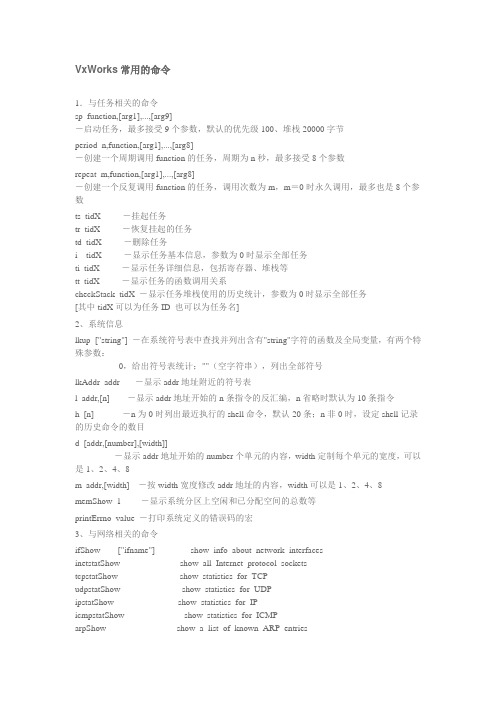
VxWorks常用的命令1.与任务相关的命令sp function,[arg1],...,[arg9]-启动任务,最多接受9个参数,默认的优先级100、堆栈20000字节period n,function,[arg1],...,[arg8]-创建一个周期调用function的任务,周期为n秒,最多接受8个参数repeat m,function,[arg1],...,[arg8]-创建一个反复调用function的任务,调用次数为m,m=0时永久调用,最多也是8个参数ts tidX -挂起任务tr tidX -恢复挂起的任务td tidX -删除任务i tidX -显示任务基本信息,参数为0时显示全部任务ti tidX -显示任务详细信息,包括寄存器、堆栈等tt tidX -显示任务的函数调用关系checkStack tidX -显示任务堆栈使用的历史统计,参数为0时显示全部任务[其中tidX可以为任务ID 也可以为任务名]2、系统信息lkup ["string"] -在系统符号表中查找并列出含有"string"字符的函数及全局变量,有两个特殊参数:0,给出符号表统计;""(空字符串),列出全部符号lkAddr addr -显示addr地址附近的符号表l addr,[n] -显示addr地址开始的n条指令的反汇编,n省略时默认为10条指令h [n] -n为0时列出最近执行的shell命令,默认20条;n非0时,设定shell记录的历史命令的数目d [addr,[number],[width]]-显示addr地址开始的number个单元的内容,width定制每个单元的宽度,可以是1、2、4、8m addr,[width] -按width宽度修改addr地址的内容,width可以是1、2、4、8 memShow 1 -显示系统分区上空闲和已分配空间的总数等printErrno value -打印系统定义的错误码的宏3、与网络相关的命令ifShow ["ifname"] - show info about network interfacesinetstatShow - show all Internet protocol socketstcpstatShow - show statistics for TCPudpstatShow - show statistics for UDPipstatShow - show statistics for IPicmpstatShow - show statistics for ICMParpShow - show a list of known ARP entriesmbufShow - show network stack data pool statistics netStackSysPoolShow - show network stack system pool statistics routeShow - display all IP routes (summary information) mRouteShow - display all IP routes (verbose information) routestatShow - display routing statisticsrouteAdd "destaddr","gateaddr" - add route to route tablerouteDelete "destaddr","gateaddr" - delete route from route table说明:上述大多数命令都可以在help、netHelp中查到vxWorks命令规则:名词+动词,第二个单词开始大写序号状态命令备注1 BSP c 改变配置2 BSP p 打印当前配置信息3 BSP @ 开始加载内核4 BSP ctrl+x 重新启动5 BSP6 BSP7 vxWorks i 查看进程8 vxWorks ifShow 查看当前网络设置9 vxWorks devs 查看所有的设备10 vxWorks cd "/xxx/" 进入目录11 vxWorks cfIdeInit 每次上电后执行12 vxWorks cfFormat 新卡(或者是未格式化的卡)插入的时候执行,只需执行一次13 vxWorks ll 以详细模式查看当前目录下的文件14 vxWorks ls 以简单模式查看当前目录下的文件15 vxWorks version 查看编译时间16 vxWorks td xxx 终止xxx进程17 vxWorks help 帮助18 vxWorks tffsShow 查看tffs的相关信息19 vxWorks tffsDevFormat 格式化tffs文件系统20 vxWorks showTime 查看系统时间21 vxWorks usrTffsConfig(0,0,"/tffs0") 新增一个tffs格式的文件系统22 vxWorks pwd 查看当前操作所在的目录路径23 vxWorks ping "xx.xx.xx.xx",10,0 ping地址xx.xx.xx.xx,共计10次24 vxWorks pciDeviceShow 查看当前系统中的所有PCI设备25 vxWorks pciHeaderShow,0,xx 查看当前系统中的组号为0、地址号为xx 的PCI设备VxWorks中如果稍有不慎,就可能导致task suspend,如果运气好,shell没有被挂起,则可以通过系统的一些命令追踪一下挂起的原因。
VxVM常用命令收集

4、查看磁盘的个数
#vxdisk list
DEVICE TYPE DISK GROUP STATUS
c0t0d0s2 sliced - - error
c0t0d0s7 simple c0t0d0s7 rootdg online
c1t0d0s2 sliced - - online
/dev/vx/dsk/smpdg/lv_smp
17336570 128079 17035126 1% /sms
6、查看卷组、逻辑卷的位置
#cd /dev/vx/dsk/
比如smpdg等等都在该目录下了,然后再进入某个卷组目录就可以看到该卷组下面的逻辑卷了。
vxassist -g smpdbdg mirror smpdbdg-stat layout=nostripe smpdbdg2
newfs /dev/vx/rdsk/smpdbdg/smpdbdg-stat
创建逻辑卷:
vxassist -g smpdbdg -U gen make lv_rootdbs 128m layout=nolog smpdbdg1
vxassist -g smpdbdg mirror lv_recchunk3 layout=nostripe smpdbdg2
vxassist -g smpdbdg -U gen make lv_recchunk4 2000m layout=nolog smpdbdg1
vxassist -g smpdbdg mirror lv_recchunk4 layout=nostripe smpdbdg2
vxassist -g smpdbdg -U gen make lv_svcchunk2 2000m layout=nolog smpdbdg1
vvm—常用命令手册

v e r t a s v o l u m e m a n a g e r命令手册一、常见命令获取机器ID和机器类型的命令添加License的命令...一、获取机器ID和机器类型的命令#hostid#uname -i二、添加License的命令#vxlicense -c三、查看License的命令# vxlicense -p四、名词解析VRTSvxvm VxVM软件VRTSlic VxVM licensing utilitiesVRTSvmdoc VxVM电子文档VRTSvmman VxVM帮助手册VRTSvmdev VxVM developer’s packageVRTSvxsa VxVM图形管理界面VRTSvxfs VxFS软件VRTSfsdoc VxFS文档五、添加VxVM和VxFS包#mount –F hsfs –o ro /dev/dsk/c0t6d0s2 /mnt# pkgadd –d path_name product_packages注意:要以超级用户权限登录系统,完了后还要重启系统。
六、安装VxFS后,修改/etc/system ,在里面添加一行:set lwp_default_stksize=0x4000并将原始的文件拷贝一份。
七、检查安装包:#pkginfo 列出所有安装的包#pkginfo | grep VRTS 列出安装的VERITAS的包#pkginfo –l pkckage 列出某个安装包的详细信息八、用vxinstall来创建rootdg 。
选择Custom安装。
九、显示执行过的命令:#tail –f /var/opt/vmsa/logs/command十、命令行在如下几个目录中,可以找到在命令行中使用的命令:/etc/vx/bin/usr/sbin/usr/lib/vxvm/bin注:把这些目录加入到PATH环境变量中去。
十一、几条常用命令:vxassist 、vxprint 、vxdg 、vxdisk十二、检查是否有别的VMSA版本存在:#pkginfo –l | grep vmsa如果有则删除:#pkgrm VRTSvmsa十三、启动VMSA1.以root用户登录;2.#./vmsa_server &3.xhost + system_name (这一步有时需要做)4.DISPLAY=’uname –n ‘:;export DISPLAY(这一步有时需要做)十四、启动VMSA客户端1.本地启动:# vmsa2.远程启动:# vmsa remote_machine_name十五、几个命令1.确定VMSA是否运行:# vmsa_server -q2.停止VMSA服务: # vmsa_server -k3.显示VMSA运行版本:# vmsa_server -v4.启动自动模式:# autostart on5.显示当前运行模式:# netstat -a | grep vmsa6.改变自动模式:# autostart off7.运行在只读模式下:# vmsa_server -r & 和# vmsa -r &十六、添加磁盘的方法:(行命令)1.vxdisksetup :configures a disk for VxVM2.vxdg addisk :add a disk to a disk group3.# /etc/vx/bin/vxdisksetup –i disk_address [attributes]注:The disk_address defines the controller , target , and SCSI logical unit number of the disk to be set up and takes the form c # t # d # . The –i option writes a disk header to the disk , making the disk derectly usable .4.# vxdg –g diskgroup adddisk disk_name=device_name十七、查看磁盘信息(命令行)1.vxdisk list :list disk information2.prtvtoc :Display VTOC configuration3.vxdisk –o alldgs list :show all disk groups in the output .4.# vxdisk list disk_name :显示某个磁盘的信息。
veritas volume 指令

Veritas Volume Manager(VxVM)是一种磁盘卷管理器,用于管理服务器上的磁盘卷。
以下是一些常用的Veritas Volume Manager指令:
1. vxdisk - 列出和管理系统上的磁盘设备。
例如,vxdisk list可以列出系统上的所有磁盘设备。
2. vxprint - 显示和管理磁盘卷和卷组。
例如,vxprint -ht命令可以显示系统中的所有磁盘卷和卷组的层次结构。
3. vxdg - 创建和管理卷组。
例如,vxdg init可以初始化一个新的卷组。
4. vxassist - 创建和管理卷。
例如,vxassist make可以创建一个新的卷。
5. vxedit - 编辑卷和卷组的属性。
例如,vxedit set属性命令可以修改卷的属性。
6. vxresize - 调整卷和文件系统的大小。
例如,vxresize -g group_name volume_name new_size命令可以调整卷的大小。
7. vxrecover - 恢复由于磁盘故障导致的卷组损坏。
例如,vxrecover -sb命令可以恢复卷组的状态。
8. vxtask - 检查和管理后台任务。
例如,vxtask list 可以列出系统上正在运行的后台任务。
这些是Veritas Volume Manager中一些常用的指令,可以帮助管理员对磁盘卷进行管理和维护。
请注意,在使用这些指令之前,请确保你具备足够的权限和了解相关文档。
虚拟机常用命令
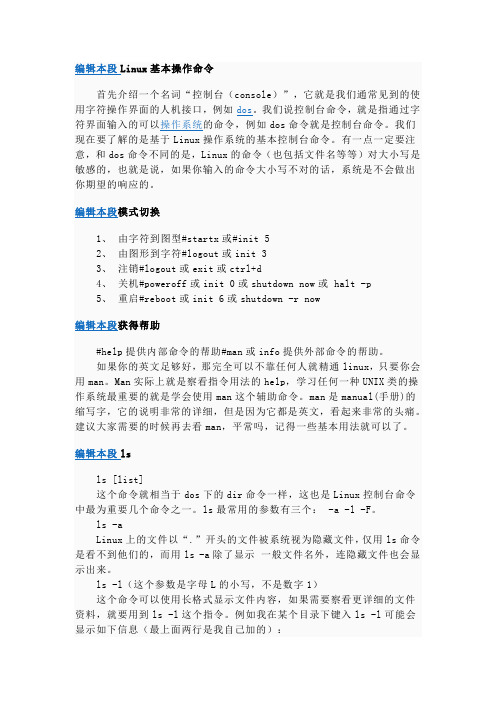
编辑本段Linux基本操作命令首先介绍一个名词“控制台(console)”,它就是我们通常见到的使用字符操作界面的人机接口,例如dos。
我们说控制台命令,就是指通过字符界面输入的可以操作系统的命令,例如dos命令就是控制台命令。
我们现在要了解的是基于Linux操作系统的基本控制台命令。
有一点一定要注意,和dos命令不同的是,Linux的命令(也包括文件名等等)对大小写是敏感的,也就是说,如果你输入的命令大小写不对的话,系统是不会做出你期望的响应的。
编辑本段模式切换1、由字符到图型#startx或#init 52、由图形到字符#logout或init 33、注销#logout或exit或ctrl+d4、关机#poweroff或init 0或shutdown now或 halt -p5、重启#reboot或init 6或shutdown -r now编辑本段获得帮助#help提供内部命令的帮助#man或info提供外部命令的帮助。
如果你的英文足够好,那完全可以不靠任何人就精通linux,只要你会用man。
Man实际上就是察看指令用法的help,学习任何一种UNIX类的操作系统最重要的就是学会使用man这个辅助命令。
man是manual(手册)的缩写字,它的说明非常的详细,但是因为它都是英文,看起来非常的头痛。
建议大家需要的时候再去看man,平常吗,记得一些基本用法就可以了。
编辑本段lsls [list]这个命令就相当于dos下的dir命令一样,这也是Linux控制台命令中最为重要几个命令之一。
ls最常用的参数有三个: -a -l -F。
ls -aLinux上的文件以“.”开头的文件被系统视为隐藏文件,仅用ls命令是看不到他们的,而用ls -a除了显示一般文件名外,连隐藏文件也会显示出来。
ls -l(这个参数是字母L的小写,不是数字1)这个命令可以使用长格式显示文件内容,如果需要察看更详细的文件资料,就要用到ls -l这个指令。
VMware常用命令

VMware-cmd常用命令时间:2009-06-25 00:00来源:虚拟化百科作者:canvin 点击: 252次强制关闭VM虚拟机使用vmware-cmd命令行u 登陆服务控制台u 键入“vmware-cmd –l”得到所有虚拟机及其路径的列表u 键入“vmware-cmd //.vmx getstate”查看虚拟机状态u 强制关闭“vmware-cmd //.vmx stop hard”u 再次检查虚拟机状态,现在应该是关闭着的u 键入“vmware-cmd //.vmx start”启动虚拟机手动注销虚拟机,通过找到虚拟机进程标识符(pid)并使用注销命令终止它。
u 登陆服务控制台u 键入“vmware-cmd –l”得到所有虚拟机及其路径的列表u 键入“vmware-cmd //.vmx getstate”查看虚拟机状态u 键入“ps –auxwww | grep –i <vm name>”u 第二栏显示虚拟机vmkload_app的进程标识符pidu 键入“kill -9 PID”u 重新查看虚拟机状态,现在应该是关着的u 键入“vmware-cmd //.vmx start”启动虚拟机注册虚拟机u /usr/bin/vmware-cmd -s register <config_file_path>取消注册u /usr/bin/vmware-cmd -s unregister <config_file_path>重启VM虚拟机u /usr/bin/vmware-cmd <cfg> reset <powerop_mode>挂起虚拟机u /usr/bin/vmware-cmd <cfg> suspend <powerop_mode>创建虚拟机快照u /usr/bin/vmware-cmd <cfg> createsnapshot <name> <description> <quiesce> <memory>恢复虚拟机快照u /usr/bin/vmware-cmd <cfg> revertsnapshot删除虚拟机快照u /usr/bin/vmware-cmd <cfg> removesnapshotsVMware-cmd命令行Usage: /usr/bin/vmware-cmd <options> <vm-cfg-path> <vm-action><arguments>/usr/bin/vmware-cmd -s <options> <server-action> <arguments>Options:Connection Options:-H <host> specifies an alternative host (if set, -U and -P must also be set)-O <port> specifies an alternative port-U <username> specifies a user-P <password> specifies a passwordGeneral Options:-h More detailed help.-q Quiet. Minimal output-v Verbose.Server Operations:/usr/bin/vmware-cmd -l– lists the registered VMs/usr/bin/vmware-cmd -s register <config_file_path>– registers a VM/usr/bin/vmware-cmd -s unregister <config_file_path> – unregisters a VM/usr/bin/vmware-cmd -s getresource <variable>– retrieves a server resource/usr/bin/vmware-cmd -s setresource <variable> <value> – sets a server resourceVM Operations:/usr/bin/vmware-cmd <cfg> getconnectedusers/usr/bin/vmware-cmd <cfg> getstate– gets the execution state of the VM/usr/bin/vmware-cmd <cfg> start <powerop_mode>– powers on or resumes a VM/usr/bin/vmware-cmd <cfg> stop <powerop_mode>– stops a VM/usr/bin/vmware-cmd <cfg> reset <powerop_mode>– resets a VM/usr/bin/vmware-cmd <cfg> suspend <powerop_mode>– suspends a VM/usr/bin/vmware-cmd <cfg> setconfig <variable> <value>– sets a configuration variable/usr/bin/vmware-cmd <cfg> getconfig <variable>– retrieves the value for a configuration variable/usr/bin/vmware-cmd <cfg> setguestinfo <variable> <value>– sets a guest info variable/usr/bin/vmware-cmd <cfg> getguestinfo <variable>– retrieves the value for a guest info variable/usr/bin/vmware-cmd <cfg> getproductinfo <prodinfo>– gets various product information/usr/bin/vmware-cmd <cfg> connectdevice <device_name>– connects a virtual device to a VM/usr/bin/vmware-cmd <cfg> disconnectdevice <device_name>– disconnects a virtual device from a VM/usr/bin/vmware-cmd <cfg> getconfigfile– retrieves the path to the configuration file/usr/bin/vmware-cmd <cfg> getheartbeat– retrieves the heartbeat value of the guest OS/usr/bin/vmware-cmd <cfg> gettoolslastactive–retrieves the number of seconds since last notification from the tools /usr/bin/vmware-cmd <cfg> getresource <variable>– retrieves a VM resource/usr/bin/vmware-cmd <cfg> setresource <variable> <value>– sets a VM resource/usr/bin/vmware-cmd <cfg> hassnapshot– determine if a VM has a snapshot/usr/bin/vmware-cmd <cfg> createsnapshot <name> <description> <quiesce> <memory>– creates a snapshot of a VM/usr/bin/vmware-cmd <cfg> revertsnapshot– revert to the last snapshot of a VM/usr/bin/vmware-cmd <cfg> removesnapshots– remove all snapshots of a VM/usr/bin/vmware-cmd <cfg> answer– answers a question for a VM requesting input。
vxdisk操作指南
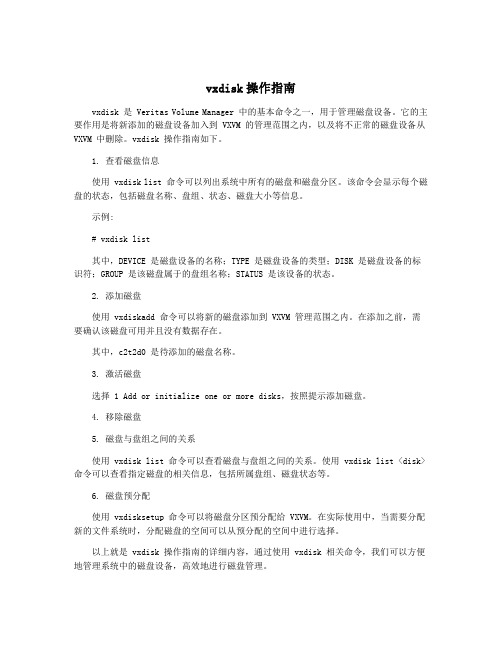
vxdisk操作指南vxdisk 是 Veritas Volume Manager 中的基本命令之一,用于管理磁盘设备。
它的主要作用是将新添加的磁盘设备加入到 VXVM 的管理范围之内,以及将不正常的磁盘设备从VXVM 中删除。
vxdisk 操作指南如下。
1. 查看磁盘信息使用 vxdisk list 命令可以列出系统中所有的磁盘和磁盘分区。
该命令会显示每个磁盘的状态,包括磁盘名称、盘组、状态、磁盘大小等信息。
示例:# vxdisk list其中,DEVICE 是磁盘设备的名称;TYPE 是磁盘设备的类型;DISK 是磁盘设备的标识符;GROUP 是该磁盘属于的盘组名称;STATUS 是该设备的状态。
2. 添加磁盘使用 vxdiskadd 命令可以将新的磁盘添加到 VXVM 管理范围之内。
在添加之前,需要确认该磁盘可用并且没有数据存在。
其中,c2t2d0 是待添加的磁盘名称。
3. 激活磁盘选择 1 Add or initialize one or more disks,按照提示添加磁盘。
4. 移除磁盘5. 磁盘与盘组之间的关系使用 vxdisk list 命令可以查看磁盘与盘组之间的关系。
使用 vxdisk list <disk> 命令可以查看指定磁盘的相关信息,包括所属盘组、磁盘状态等。
6. 磁盘预分配使用 vxdisksetup 命令可以将磁盘分区预分配给 VXVM。
在实际使用中,当需要分配新的文件系统时,分配磁盘的空间可以从预分配的空间中进行选择。
以上就是 vxdisk 操作指南的详细内容,通过使用 vxdisk 相关命令,我们可以方便地管理系统中的磁盘设备,高效地进行磁盘管理。
vmware命令行

vmware命令⾏VMware vSphere PowerCLI 是⼀款功能强⼤的命令⾏⼯具,可⾃动执⾏ vSphere 的各⽅⾯管理,包括主机、⽹络、存储、虚拟机、客户操作系统等等打开打开的⽅法第⼀种1.直接在ESXi控制台界⾯上按住ALT+F1也能进⼊2.把ESXi的SSH功能开开,然后⽤⼯具连接⾏了,root/password。
选择esxi主机----配置--(软件)安全配置-----(安全配置⽂件)属性---(ssh)选项打开后远程root 密码链接即可。
常⽤命令主机信息查询vmware -v 查询系统版本esxcli system version get 查询系统信息esxcli system time get 查询时间esxcli system time set -y=2016 -M=9 -d=13 -H=10 -m=9esxcli system maintenanceMode set --enable true/false 进⼊/退出维护模式esxcli system maintenanceMode get 查询维护模式esxcli system shutdown reboot/poweroff 关机/重启/断电⽹络信息查询esxcli network ip interface ipv4 get 查询ipesxcli network ip route ipv4 list 查询路由表esxcli network nic list 查询⽹卡 up/down 信息esxcli network nic down/up -n=vmnic1 关闭/打开⼀个⽹卡 -n=指定⽹卡磁盘信息esxcli storage core device list 查看磁盘列表利⽤vshpere powercli 管理vcenter安装powe rcli ( windows)安装过程:1、下载VMWare.PowerCLI Save-Module -Name VMware.PowerCLI #执⾏后,会提⽰要输⼊path,它的⽬的是询问你将powercli软件下载到哪2、安装install-module VMware.PowerCLI3、导⼊模块Import-Module VMware.VimAutomation.Core4 设置powercli的证书机制为ignore。
- 1、下载文档前请自行甄别文档内容的完整性,平台不提供额外的编辑、内容补充、找答案等附加服务。
- 2、"仅部分预览"的文档,不可在线预览部分如存在完整性等问题,可反馈申请退款(可完整预览的文档不适用该条件!)。
- 3、如文档侵犯您的权益,请联系客服反馈,我们会尽快为您处理(人工客服工作时间:9:00-18:30)。
vertas volume manager命令手册一、常见命令获取机器ID和机器类型的命令添加License的命令...一、获取机器ID和机器类型的命令#hostid#uname -i二、添加License的命令#vxlicense -c三、查看License的命令# vxlicense -p四、名词解析VRTSvxvm VxVM软件VRTSlic VxVM licensing utilitiesVRTSvmdoc VxVM电子文档VRTSvmman VxVM帮助手册VRTSvmdev VxVM developer’s packageVRTSvxsa VxVM图形管理界面VRTSvxfs VxFS软件VRTSfsdoc VxFS文档五、添加VxVM和VxFS包#mount –F hsfs –o ro /dev/dsk/c0t6d0s2 /mnt# pkgadd –d path_name product_packages注意:要以超级用户权限登录系统,完了后还要重启系统。
六、安装VxFS后,修改/etc/system ,在里面添加一行:set lwp_default_stksize=0x4000并将原始的文件拷贝一份。
七、检查安装包:#pkginfo 列出所有安装的包#pkginfo | grep VRTS 列出安装的VERITAS的包#pkginfo –l pkckage 列出某个安装包的详细信息八、用vxinstall来创建rootdg 。
选择Custom安装。
九、显示执行过的命令:#tail –f /var/opt/vmsa/logs/command十、命令行在如下几个目录中,可以找到在命令行中使用的命令:/etc/vx/bin/usr/sbin/usr/lib/vxvm/bin注:把这些目录加入到PATH环境变量中去。
十一、几条常用命令:vxassist 、vxprint 、vxdg 、vxdisk十二、检查是否有别的VMSA版本存在:#pkginfo –l | grep vmsa如果有则删除:#pkgrm VRTSvmsa十三、启动VMSA1.以root用户登录;2.#./vmsa_server &3.xhost + system_name (这一步有时需要做)4.DISPLAY=’uname –n ‘:0.0 ;export DISPLAY(这一步有时需要做)十四、启动VMSA客户端1.本地启动:# vmsa2.远程启动:# vmsa remote_machine_name十五、几个命令1.确定VMSA是否运行:# vmsa_server -q2.停止VMSA服务: # vmsa_server -k3.显示VMSA运行版本:# vmsa_server -v4.启动自动模式:# autostart on5.显示当前运行模式:# netstat -a | grep vmsa6.改变自动模式:# autostart off7.运行在只读模式下:# vmsa_server -r & 和# vmsa -r &十六、添加磁盘的方法:(行命令)1.vxdisksetup :configures a disk for VxVM2.vxdg addisk :add a disk to a disk group3.# /etc/vx/bin/vxdisksetup –i disk_address [attributes]注:The disk_address defines the controller , target , and SCSI logical unit number of the disk to be set up and takes the form c # t # d # . The –i option writes a disk header to the disk , making the disk derectly usable .4.# vxdg –g diskgroup adddisk disk_name=device_name十七、查看磁盘信息(命令行)1.vxdisk list :list disk information2.prtvtoc :Display VTOC configuration3.vxdisk –o alldgs list :show all disk groups in the output .4.# vxdisk list disk_name :显示某个磁盘的信息。
5.# prtvtoc physical_disk_path6.# prtvtoc /dev/rdsk/c1t10d0s2注:注意磁盘在卷中和不在卷中,prtvtoc命令结果显示的不同。
十八、Evacuating a disk // remove a disk(命令行)1.vxevac –g diskgroup from_diskname to_diskname2.例子:# vxevac –g datadg datadg02 datadg033.vxdg rmdisk :returns a disk to the free disk pool4.vxdiskunsetup :returning a disk to an uninitialized state5.vxdg –g diskgroup rmdisk disk_name6.例子:# vxdg –g newdg rmdisk newdg027./etc/vx/bin/vxdiskunsetup –[C] disk_address8.例子:# vxdiskunsetup c1t0d0十九、给磁盘重命名(命令行)1.# vxedit –g diskgroup rename old_diskname new_diskname2.Using vxdg deport and vxdg import rename a disk group二十、The rootdg disk group cannot be destroyed and must exist on every system, because it is an essential part of the VxVM boot process .二十一、创建磁盘组(命令行)1.vxdg init diskgroup disk_name=device_name2.# vxdg init newdg newdg01=c1t1d0s2二十二、创建备用磁盘# vxdg –g diskgroup set spare=on|off disk_media_name二十三、Deporting a disk group(命令行)1.# unmount /filesystem(先卸载磁盘组上的文件系统)2.# vxdg deport diskgroup3.# vxdg –n new_name deport old_name(deport and rename a disk group)4.# vxdg –h hostname deport diskgroup(deport to a new host)二十四、Importing a disk group(命令行)1.# vxdg import diskgroup2.# vxdg –n new_name import old_name(import and rename a disk group)3.# vxdg –t –n temp_name import old_name(import and rename temporaily)4.# vxdg –tC –n newerdg import newdg(clear import locks,add the –C option)5.# vxdg –f import newdg(force an import)二十五、Rename a disk group:CLI1.# vxdg –n new_name deport old_name2.# vxdg import new_name以上是第一种方式3.# vxdg deport old_name4.# vxdg –n new_name import old_name5.# vxvol –g diskgroup_newname startall(在命令行中重命名磁盘组后要重启volume)二十六、Destroying a disk group# vxdg destroy diskgroup二十七、查看磁盘组信息1.vxdisk –s list 显示磁盘组名和ID2.vxdisk –o alldg list 显示所有磁盘组的信息,包括已经destroy的。
3.vxdg –g diskgroup free 显示磁盘组中的free space 。
4.vxdg free二十八、显示磁盘组的版本1.# vxdg list diskgroup2.# vxprint -l二十九、升级磁盘组版本1.vxdg [-T version] upgrade diskgroup2.# vxdg –T 40 upgrade datadg(把datadg从20升级到40)3.# vxdg upgrade datadg(把datadg升级到当前的版本90)4.# vxdg -T 50 init newdg newdg01=c0t3d0s2(创建版本为50的磁盘组)二、命令集vxdisk list [diskname] 列出由VxVM 控制的磁盘。
vxdg list [diskgroup] 列出有关磁盘组的信息。
vxdg -s list 列出有关集群中共享磁盘组的信息。
vxinfo [-g diskgroup] [volume ...] 显示有关卷的可访问性和可用性的信息。
vxprint -hrt [object] 打印有关VxVM 中对象的单行信息。
vxprint -st [subdisk] 显示有关子磁盘的信息。
vxprint -pt [plex] 显示有关plex 的信息。
vxdiskadm 使用基于菜单的界面管理VxVM 磁盘。
vxdiskadd [devicename] 添加由设备名指定的磁盘。
vxedit rename olddisk newdisk 重命名由VxVM 控制的磁盘。
vxedit set reserve=on|off diskname 留出/不留出磁盘组中的某个磁盘。
vxedit set nohotuse=on|off diskname 不允许/允许将磁盘上的空闲空间用于热重定位。
